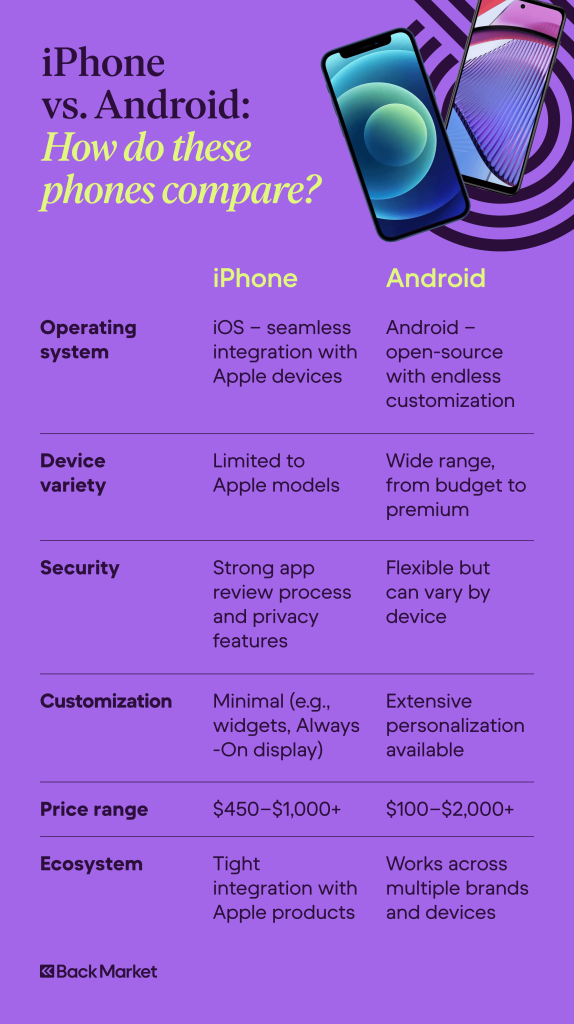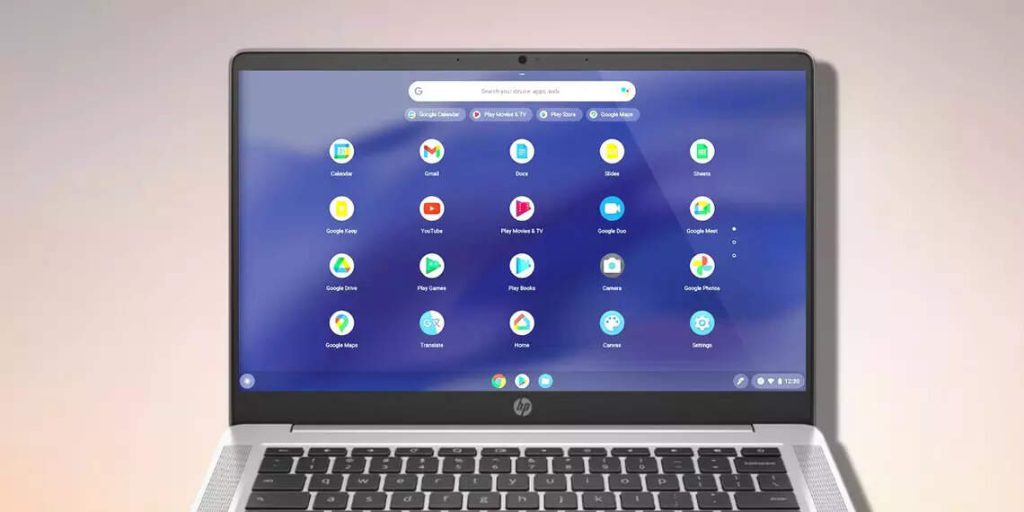Découvrez comment numériser des documents sur votre iPhone ou Android de manière pratique – transformez vos reçus, contrats et notes en PDF organisés et de qualité professionnelle.
Qui garde encore des piles de papier à la maison ? Avec n’importe quel smartphone actuel, vous pouvez transformer des documents physiques en fichiers numériques en quelques secondes, qu’il s’agisse de contrats importants, de factures ou même de notes manuscrites.
La bonne nouvelle ? Vous n’avez pas besoin d’un scanner ou d’applications compliquées. Les iPhones et les portables Android disposent d’outils intégrés permettant de numériser des documents rapidement et avec qualité. Et si vous avez besoin d’ajuster quelque chose après, pas de problème non plus.
Numérisation de documents sur iPhone (iOS)
Saviez-vous que votre iPhone est équipé d’un scanner de documents ? Vous n’avez même pas besoin d’installer quoi que ce soit. L’application Notes elle-même le fait mieux que beaucoup d’imprimantes existantes. Regardez comme c’est facile :
Étape 1 : Ouvrir l’application Notes
Tout d’abord, ouvrez l’application (cette icône jaune que l’on trouve sur tous les iPhone). Créez une nouvelle note ou sélectionnez une note existante – peu importe. À l’intérieur de la note, recherchez l’icône de l’appareil photo flottant au-dessus du clavier. Tapez dessus et sélectionnez « Numériser des documents ».
Étape 2 : Encadrer votre document
Il suffit maintenant de pointer l’appareil photo vers ce que l’on souhaite numériser. L’iPhone est intelligent : il reconnaît automatiquement si vous vous trouvez devant un document et met en évidence les bords du document sur l’écran. Si le cadrage n’est pas parfait, faites glisser les coins avec votre doigt pour les ajuster. Lorsque vous êtes satisfait, cliquez sur « Enregistrer » .
Étape 3 : Ajuster si nécessaire
Le document devient immédiatement un PDF, enregistré dans votre note. Avez-vous besoin d’éditer ? Tapez sur l’icône de partage et choisissez une application comme SmallPDF pour modifier un pdf – vous pouvez couper des pages, fusionner des fichiers ou même les signer numériquement.
Numérisation de documents sur Android
Votre Android dispose aussi d’un puissant scanner caché pour numériser des documents – Google Drive lui-même le fait gratuitement et avec une qualité professionnelle.
Étape 1 : Ouvrir Google Drive
Ouvrez Google Drive (l’application bleue fournie avec votre portable). Cliquez sur le « + » dans le coin inférieur droit et sélectionnez l’option « Numériser ». L’appareil photo s’ouvrira automatiquement.
Étape 2 : Capturer le document
Il ne reste plus qu’à placer le document sur une surface plane et à l’encadrer sur l’écran. Android détectera si le document est correctement positionné et l’encadrera automatiquement. Lorsque vous êtes satisfait, appuyez sur le bouton de capture.
Étape 4 : Modifier le fichier (facultatif)
Le PDF est automatiquement enregistré dans votre Google Drive, organisé et prêt à être utilisé. Avez-vous besoin de faire des ajustements ? Touchez les trois points sur le fichier et sélectionnez « Ouvrir avec » pour modifier un PDF avec des applications telles que SmallPDF.
Avantages de l’utilisation du portable comme scanner
Avez-vous déjà réfléchi au nombre de fois où vous n’avez pas réussi à numériser des documents parce que vous n’aviez pas de scanner à portée de main ? Votre smartphone résout ce problème et présente des avantages que vous n’auriez jamais avec un équipement traditionnel :
- Votre smartphone est déjà dans votre poche. Plus besoin de courir après un scanner.
- Tandis qu’un scanner traditionnel ne fait que numériser ce qu’il voit, votre portable le corrige automatiquement : il aligne les pages tordues, améliore le contraste des reçus jaunis et supprime même les ombres.
- Avez-vous numérisé un document et constaté qu’il était de mauvaise qualité ? Vous pouvez le refaire immédiatement sans avoir à remettre le papier dans la machine. Recadrez, pivotez ou appliquez des filtres avec un simple clic.
- La numérisation est-elle prête ? Envoyez-la par WhatsApp, joignez-la à votre courrier électronique, enregistrez-la sur Dropbox ou sur Drive. En quelques secondes, le document est envoyé où vous le souhaitez – pas de file d’attente à l’imprimante ou d’attente d’un courrier électronique du bureau.
Conseils pour une bonne numérisation
Voulez-vous que vos documents numériques aient l’air de provenir d’un scanner professionnel ? Prenez note de ces conseils qui font toute la différence :
Améliorez l’éclairage
Vous avez numérisé et obtenu ce reflet gênant ? Tournez le document sous un autre angle ou désactivez le flash. La lumière naturelle indirecte est le meilleur allié – près d’une fenêtre, mais sans que la lumière directe du soleil n’atteigne le papier.
Restez bien stable
Arrêtez de tenir votre portable d’une main pendant que vous essayez de le numériser. Soutenez l’appareil sur quelque chose de stable ou utilisez vos deux mains. Placez le document sur une table plane et laissez le portable planer au-dessus.
La saleté est aussi visible
Le grain de sable ou la tache de café sur votre document ? L’appareil photo capte tout. Nettoyez rapidement la poussière et assurez-vous qu’il n’y a pas d’ombres dues à votre main lors de la capture.
Mode nuit sauveur
Dans des environnements sombres, activez le mode nuit de la caméra. Il compense le manque de lumière tout en maintenant la qualité, sans les grains qui gâchent les documents importants.
La fin de la paperasserie est là
Pour numériser des documents, votre smartphone est déjà le scanner le plus polyvalent qui soit. Grâce aux méthodes que nous vous avons présentées, cette pile de documents se transforme en fichiers numériques en quelques minutes, sans soucis ni dépenses.
Les applications fournies avec votre iPhone ou Android répondent à 90 % de vos besoins quotidiens. Mais si vous avez besoin de fonctionnalités supplémentaires, telles que la transformation d’une photo en document modifiable ou la fusion de plusieurs PDF, des applications spécialisées peuvent le faire en deux clics.
Et le meilleur ? Tout est organisé sur votre téléphone portable ou dans le cloud, prêt à être utilisé. Plus besoin de perdre des heures à chercher le bout de papier important au milieu du désordre.